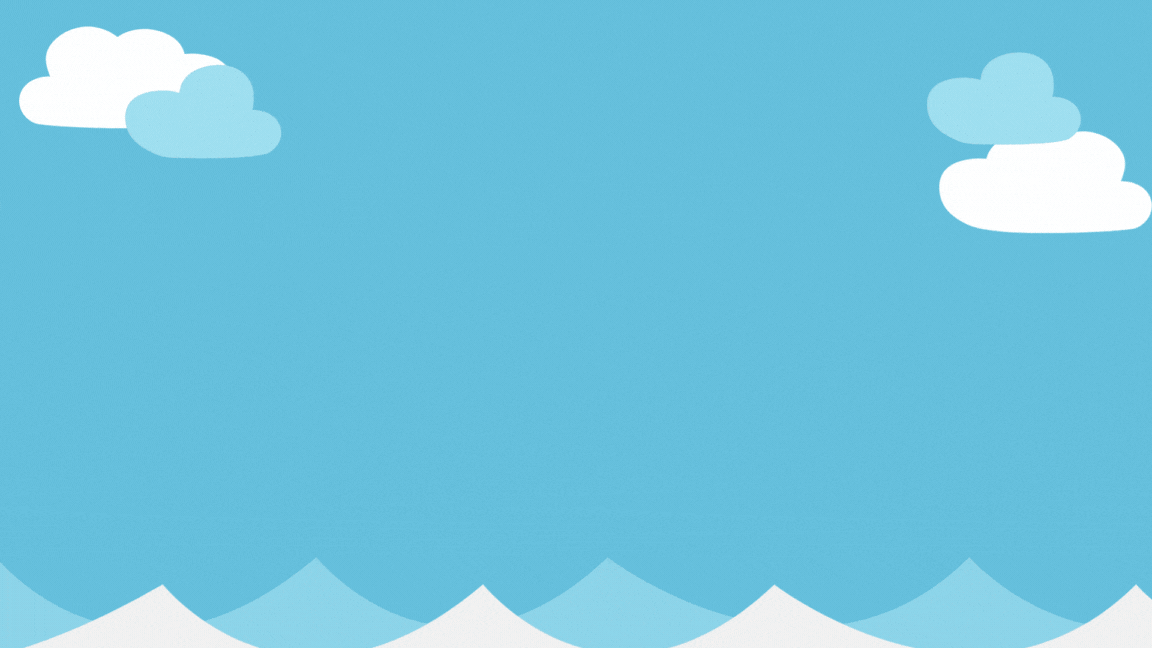HƯỚNG DẪN QUY TRÌNH LÊN CAMP GG VIDEO YOUTUBE ADS CƠ BẢN
Mình xin phép share quy trình “Hướng dẫn lên Camp Google Video Youtube ads CƠ BẢN”
TÀI NGUYÊN CẦN CHUẨN BỊ:
• Tài khoản Google ads
• Kênh youtube
• Ladipage
• Video
BƯỚC 1: ĐĂNG VIDEO LÊN KÊNH YOUTUBE
• Sau khi đã tạo kênh youtube thì ta tiến hành đăng video lên kênh với tiêu đề và mô tả cho sản phẩm
• Lưu ý video ở đây là video short dạng 9:16 nha mọi người
BƯỚC 2: LƯỢT CHUYỂN ĐỔI
Lượt chuyển đổi là gì ?
• Khi một khách hàng hoàn thành một hành động mà bạn đã xác định là có giá trị, những hành động này của khách hàng được gọi là lượt chuyển đổi. Dễ hiểu là khi khách hàng hoàn tất đăng ký mua hàng ở trang sản phẩm và chuyển qua trang cảm ơn thì sẽ coi đó là một lượt chuyển đổi.
• Tác dụng của việc cài lượt chuyển đổi: Tính năng Theo dõi lượt chuyển đổi là một công cụ miễn phí, cho bạn biết những hành động xảy ra sau khi một khách hàng tương tác với quảng cáo của bạn, như họ có mua sản phẩm, đăng ký nhận thông tin, gọi cho doanh nghiệp hoặc tải ứng dụng xuống hay không. => Giúp bạn đo lường mức độ hiệu quả của chiến dịch.
TẠO TRỰC TIẾP TRÊN TRÌNH QUẢN LÝ
• Vào mục Công cụ và cài đặt => Chọn “Lượt chuyển đổi”
• Chọn “Hành động chuyển đổi mới”
• Tiếp theo chọn Trang web
• Sau khi thêm trang web => Chọn “Tự thêm một hành động chuyển đổi”
• Tiếp theo ở mục tối ưu hoá hành động chọn ” Lượt mua hàng”
• Tên lượt chuyển đổi => Nên đặt theo tên sản phẩm để dễ phân biệt
• Giá trị chọn “Sử dụng cùng một giá trị cho mỗi lượt chuyển đổi”
Phần số điền giá trị trung bình của 1 đơn hàng theo đơn vị tiền tệ mà thị trường các bạn đang chạy và chọn đơn vị tiền tệ tương ứng
Lý do: vì sử dụng cùng một giá trị để sau khi chiến dịch chạy ra một lượng chuyển đổi nhất định, chúng ta có thể chạy chiến dịch “ Tối đa hoá giá trị chuyển đổi” – Google sẽ tối ưu các chuyển đổi dựa trên giá trị đơn hàng mà ta đã tạo ra trước đó và tiếp cận đến những khách hàng mua với giá trị đơn hàng cao hơn giá trị trung bình mà ta đã tạo ra trước đó.
• Số lượng chọn “Một”
Lý do: để khi khách hàng nhấn mua nhiều lần thì google cũng chỉ tính đó là một lượt chuyển đổi việc này giúp tránh được tình trạng spam và giúp chiến dịch đo được chính xác lượt chuyển đổi cho mỗi khách hàng.
• Lưu và tiếp tục
• Tiếp theo chọn vào Pixel mới vừa tạo
• Khi nhấn vào Pixel sẽ thấy 2 đoạn mã Sự kiện:
• Trang sản phẩm: Đoạn mã số 1
• Trang cảm ơn: Đoạn mã số 1 + đoạn mã số 2
• Vào Ladipage Trang sản phẩm Thiết lập => chọn Mã JavaScript/CSS dán đoạn mã số 1 => Xuất bản
• Ở trang cảm ơn Thiết lập => Chọn Mã JavaScript/CSS dán đoạn mã số 1 và số 2 => Xuất bản
BƯỚC 3: TIẾN HÀNH LÊN CAMP
• Nhấn vào “Tạo chiến dịch mới”
Chọn mục tiêu => Tạo một chiến dịch mà không cần hướng dẫn mục tiêu
Chọn loại chiến dịch => Video
Chọn chiến dịch phụ => Thúc đẩy chuyển đổi
• Đặt tên chiến dịch: Tên sản phẩm
• Chọn vị trí hiển thị: Quốc gia
• Ngôn ngữ: Tất cả
• Chiến lược giá thầu:
• Có 2 loại:
• CPA Mục tiêu và Tối đa hoá lượt chuyển đổi
• Đặt Ngân sách:
Tạo quảng cáo:
• Mục video trên youtube: Dán link youtube lấy video trên kênh Youtube của bạn
• Link trang đích: Dán Link ladipage sản phẩm của bạn vào
• Kêu gọi hành động: Đặt tên NÚT này theo ngôn ngữ quốc chạy ( VD: Việt Nam – Mua ngay)
• Mô tả sản phẩm: Tùy theo video và content các bạn thể đặt công dụng, chương trình bán,…… ( tất nhiên là theo ngôn ngữ quốc gia đang chạy )
Nếu muốn chạy từ 2 video trở lên trong cùng 1 nhóm
• Chọn dấu “3 chấm” => Trùng lặp
Thêm video bằng cách nhân bản video đã tạo và thay link video sản phẩm trên youtube khác vào
Cuối cùng chọn > Tạo chiến dịch để hoàn tất lên camp
CÁCH TARGET ĐỐI TƯỢNG CHO NHÓM QUẢNG CÁO:
#1: Bấm vào nhóm càng target
#2: Chọn vào đối tượng
#3: Chọn Đối tượng mới
#4: Tạo đối tượng
• Nhập tên đối tượng muốn tạo
• Mối quan tâm: chọn các Hành vi, thói quen muốn target trong bản target chi tiết
• Thông tin nhân khẩu học: Chọn giới tính, độ tuổi muốn target
• Nhấn Lưu lại là xong
Nguồn: Chiến Huỳnh Ngọc
Mình xin phép share quy trình “Hướng dẫn lên Camp Google Video Youtube ads CƠ BẢN”
TÀI NGUYÊN CẦN CHUẨN BỊ:
• Tài khoản Google ads
• Kênh youtube
• Ladipage
• Video
BƯỚC 1: ĐĂNG VIDEO LÊN KÊNH YOUTUBE
• Sau khi đã tạo kênh youtube thì ta tiến hành đăng video lên kênh với tiêu đề và mô tả cho sản phẩm
• Lưu ý video ở đây là video short dạng 9:16 nha mọi người
BƯỚC 2: LƯỢT CHUYỂN ĐỔI
Lượt chuyển đổi là gì ?
• Khi một khách hàng hoàn thành một hành động mà bạn đã xác định là có giá trị, những hành động này của khách hàng được gọi là lượt chuyển đổi. Dễ hiểu là khi khách hàng hoàn tất đăng ký mua hàng ở trang sản phẩm và chuyển qua trang cảm ơn thì sẽ coi đó là một lượt chuyển đổi.
• Tác dụng của việc cài lượt chuyển đổi: Tính năng Theo dõi lượt chuyển đổi là một công cụ miễn phí, cho bạn biết những hành động xảy ra sau khi một khách hàng tương tác với quảng cáo của bạn, như họ có mua sản phẩm, đăng ký nhận thông tin, gọi cho doanh nghiệp hoặc tải ứng dụng xuống hay không. => Giúp bạn đo lường mức độ hiệu quả của chiến dịch.
TẠO TRỰC TIẾP TRÊN TRÌNH QUẢN LÝ
• Vào mục Công cụ và cài đặt => Chọn “Lượt chuyển đổi”
• Chọn “Hành động chuyển đổi mới”
• Tiếp theo chọn Trang web
• Sau khi thêm trang web => Chọn “Tự thêm một hành động chuyển đổi”
• Tiếp theo ở mục tối ưu hoá hành động chọn ” Lượt mua hàng”
• Tên lượt chuyển đổi => Nên đặt theo tên sản phẩm để dễ phân biệt
• Giá trị chọn “Sử dụng cùng một giá trị cho mỗi lượt chuyển đổi”
Phần số điền giá trị trung bình của 1 đơn hàng theo đơn vị tiền tệ mà thị trường các bạn đang chạy và chọn đơn vị tiền tệ tương ứng
Lý do: vì sử dụng cùng một giá trị để sau khi chiến dịch chạy ra một lượng chuyển đổi nhất định, chúng ta có thể chạy chiến dịch “ Tối đa hoá giá trị chuyển đổi” – Google sẽ tối ưu các chuyển đổi dựa trên giá trị đơn hàng mà ta đã tạo ra trước đó và tiếp cận đến những khách hàng mua với giá trị đơn hàng cao hơn giá trị trung bình mà ta đã tạo ra trước đó.
• Số lượng chọn “Một”
Lý do: để khi khách hàng nhấn mua nhiều lần thì google cũng chỉ tính đó là một lượt chuyển đổi việc này giúp tránh được tình trạng spam và giúp chiến dịch đo được chính xác lượt chuyển đổi cho mỗi khách hàng.
• Lưu và tiếp tục
• Tiếp theo chọn vào Pixel mới vừa tạo
• Khi nhấn vào Pixel sẽ thấy 2 đoạn mã Sự kiện:
• Trang sản phẩm: Đoạn mã số 1
• Trang cảm ơn: Đoạn mã số 1 + đoạn mã số 2
• Vào Ladipage Trang sản phẩm Thiết lập => chọn Mã JavaScript/CSS dán đoạn mã số 1 => Xuất bản
• Ở trang cảm ơn Thiết lập => Chọn Mã JavaScript/CSS dán đoạn mã số 1 và số 2 => Xuất bản
BƯỚC 3: TIẾN HÀNH LÊN CAMP
• Nhấn vào “Tạo chiến dịch mới”
Chọn mục tiêu => Tạo một chiến dịch mà không cần hướng dẫn mục tiêu
Chọn loại chiến dịch => Video
Chọn chiến dịch phụ => Thúc đẩy chuyển đổi
• Đặt tên chiến dịch: Tên sản phẩm
• Chọn vị trí hiển thị: Quốc gia
• Ngôn ngữ: Tất cả
• Chiến lược giá thầu:
• Có 2 loại:
• CPA Mục tiêu và Tối đa hoá lượt chuyển đổi
• Đặt Ngân sách:
Tạo quảng cáo:
• Mục video trên youtube: Dán link youtube lấy video trên kênh Youtube của bạn
• Link trang đích: Dán Link ladipage sản phẩm của bạn vào
• Kêu gọi hành động: Đặt tên NÚT này theo ngôn ngữ quốc chạy ( VD: Việt Nam – Mua ngay)
• Mô tả sản phẩm: Tùy theo video và content các bạn thể đặt công dụng, chương trình bán,…… ( tất nhiên là theo ngôn ngữ quốc gia đang chạy )
Nếu muốn chạy từ 2 video trở lên trong cùng 1 nhóm
• Chọn dấu “3 chấm” => Trùng lặp
Thêm video bằng cách nhân bản video đã tạo và thay link video sản phẩm trên youtube khác vào
Cuối cùng chọn > Tạo chiến dịch để hoàn tất lên camp
CÁCH TARGET ĐỐI TƯỢNG CHO NHÓM QUẢNG CÁO:
#1: Bấm vào nhóm càng target
#2: Chọn vào đối tượng
#3: Chọn Đối tượng mới
#4: Tạo đối tượng
• Nhập tên đối tượng muốn tạo
• Mối quan tâm: chọn các Hành vi, thói quen muốn target trong bản target chi tiết
• Thông tin nhân khẩu học: Chọn giới tính, độ tuổi muốn target
• Nhấn Lưu lại là xong
Nguồn: Chiến Huỳnh Ngọc